Abonnementen die deze functie ondersteunen: Professional Business Enterprise
De sectie Artikelinstellingen & SEO in Document360 stelt je in staat verschillende elementen van je kennisbanksite te configureren om de gebruikerservaring te verbeteren en consistentie tussen artikelen te waarborgen. Deze sectie bevat instellingen voor de artikelheader, footer, zoekopties, toegankelijkheidsfuncties en meer. Door deze instellingen te begrijpen, kun je het uiterlijk en de functionaliteit van de Knowledge Base-site afstemmen op jouw behoeften, wat de bruikbaarheid verbetert en de betrokkenheid van de lezer verhoogt.
Een bedrijf dat bijvoorbeeld een softwarekennisbank beheert, kan artikelinstellingen instellen om bijdragersnamen, geschatte leestijden en sociale deelopties weer te geven. Ze zouden ook 'Toon artikelreacties' voor gebruikersfeedback en Toon gerelateerde artikelen inschakelen om lezers naar relevante inhoud te leiden. Deze opties verbeteren de bruikbaarheid en vergroten de betrokkenheid van de lezer.
Het configureren van de artikelinstellingen van de Knowledge Base-site
Om de instellingen van de Knowledge Base-site te configureren:
Navigeer naar () in de linker navigatiebalk in het kennisbankportaal.
Ga in het linker navigatiepaneel naar Knowledge base site > Artikelinstellingen & SEO.
Zoek in het tabblad Artikelinstellingen de verschillende accordeons die elementen bevatten die op de Knowledge Base-site worden weergegeven:
Toegankelijkheid
Artikelkop
Artikelrecht
Artikelonderaan
Categoriemanager
Siteheader
Zoekinstellingen
FAQ
Standaard worden alle artikeldetails weergegeven, en elk kan individueel worden aan- of uitgezet in de sectie Artikelinstellingen en SEO .
OPMERKING
Wijzigingen in artikelinstellingen en SEO zijn van toepassing op alle artikelen op je kennisbanksite. Sommige instellingen, zoals inhoudsopgave of Toestaan van commentaar, kunnen echter ook worden ingesteld voor individuele artikelen.
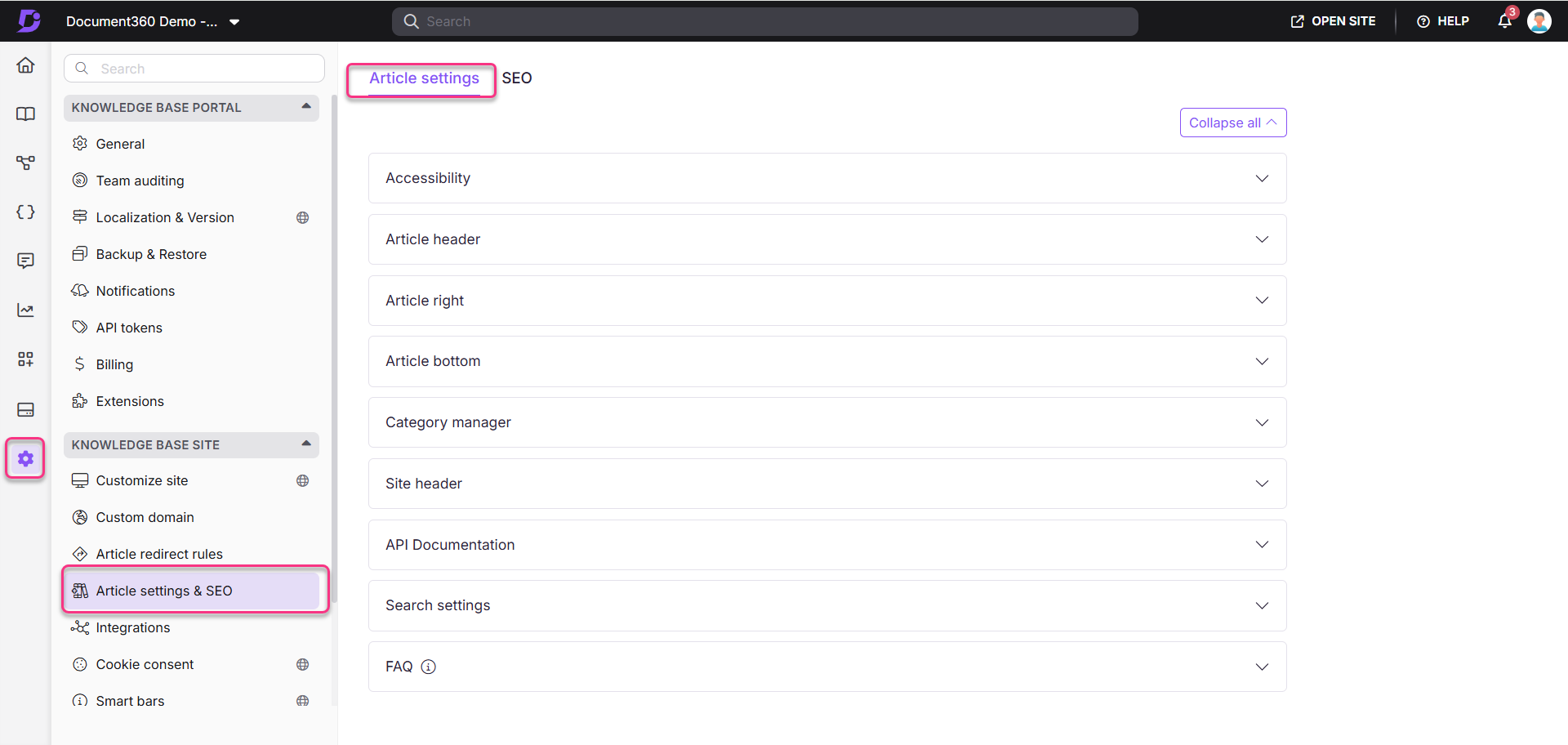
a. Toegankelijkheid
De toegankelijkheidsaccordeon omvat:
Kenmerk | Beschrijving |
|---|---|
Activeer hardop lezen | Zet deze schakelaar in om de Luid Lezen-functie in te schakelen, waarmee gebruikers artikelen kunnen beluisteren in plaats van ze op je Knowledge Base-site te lezen. Voor meer informatie, lees het artikel op Enhancing accessibility with our read-out-loud feature. |
Kennisbankportaal
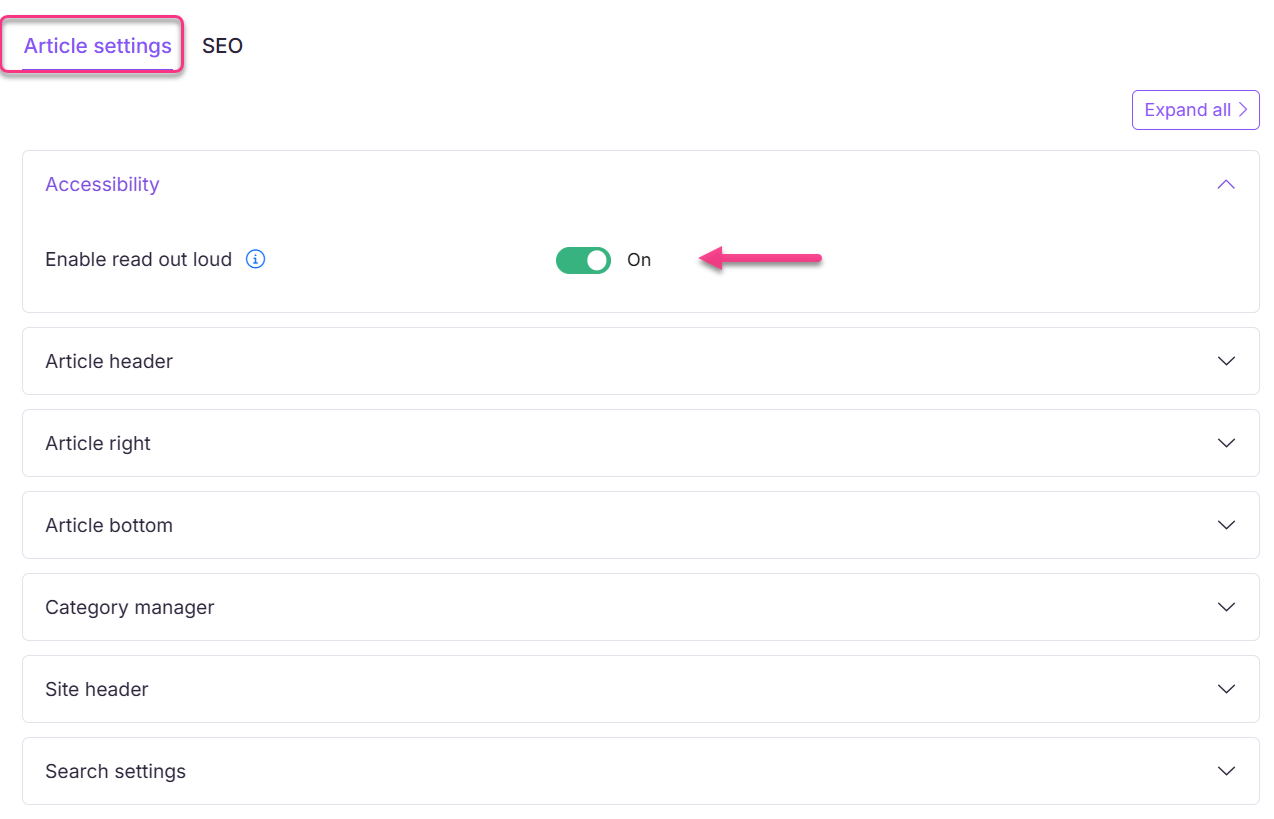
Kennis basissite weergave
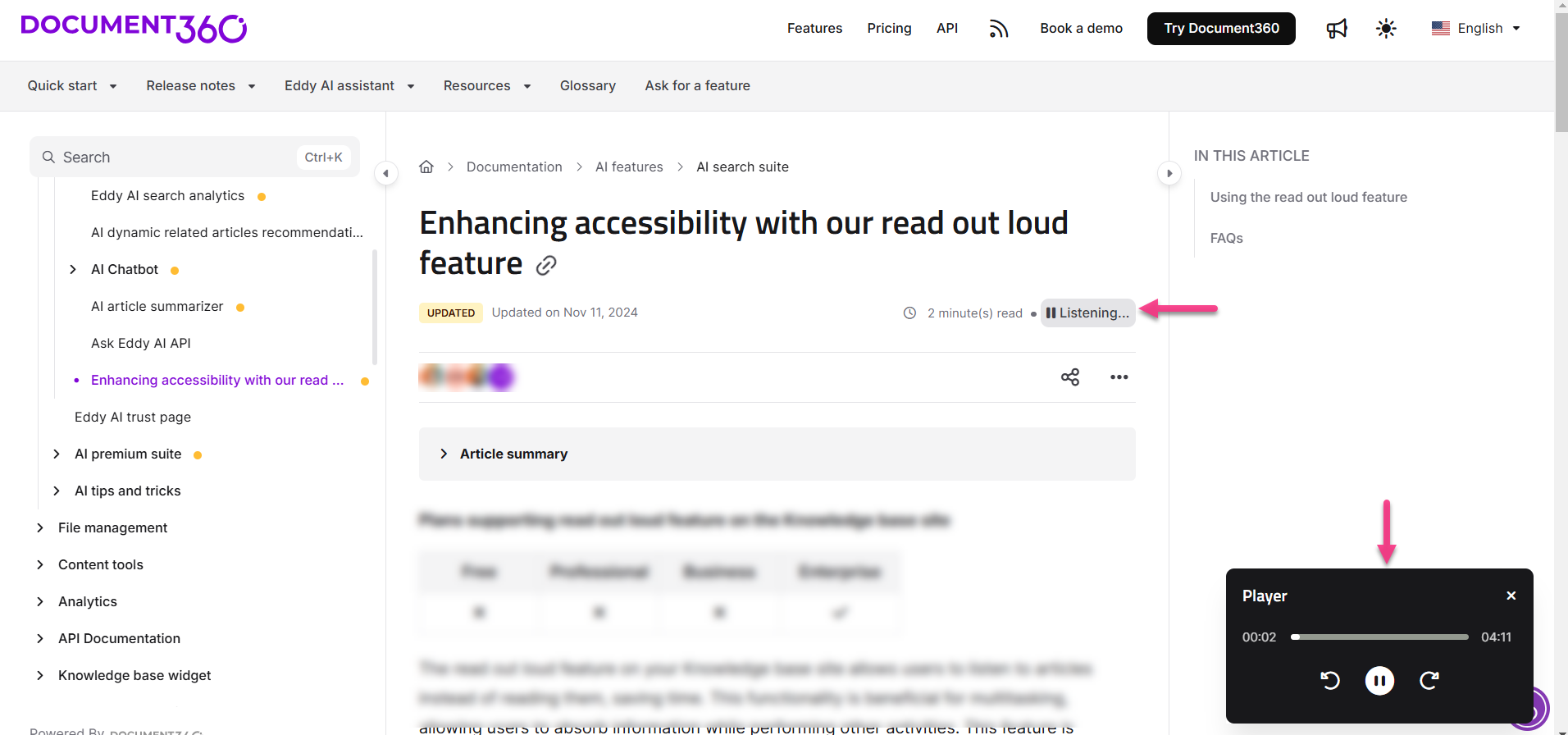
b. Artikelkop
De artikelheader-accordeon stelt je in staat headerelementen aan te passen die bovenaan elk artikel op je kennisbanksite worden weergegeven. Dit omvat functies zoals bijdragerslijsten, geschatte leestijd en deelopties . Deze functies vergroten de betrokkenheid van gebruikers door snelle toegang te bieden tot essentiële tools en informatie. Voor meer informatie, lees het artikel op Article header.
Kenmerk | Beschrijving |
|---|---|
Toon bijdragers aan artikelen | Zet deze schakelaar in om de lijst van bijdragers voor elk artikel op de Knowledge Base-site weer te geven. |
Schatting van leestijd tonen | Zet deze schakelaar in om de geschatte leestijd van elk artikel op de Knowledge Base-site weer te geven. |
Show Follow-knop | Zet deze schakelaar in om de Volgen-knop voor artikelen in te schakelen, zodat lezers updates kunnen volgen. |
Opties voor het delen van shows | Zet deze schakelaar in om sociale deelopties voor artikelen op de Knowledge Base-site in te schakelen. Selecteer de gewenste sociale mediaplatforms. |
Toon printknop | Zet deze schakelaar in om de knop Afdrukken in te schakelen, zodat lezers artikelen direct vanaf de kennisbank kunnen printen. |
Datum van publicatie/update van de show | Zet deze schakelaar in om de publicatie- en laatst bijgewerkte data van artikelen weer te geven. Publicatiedatum verwijst naar het moment waarop het artikel voor het eerst werd gepubliceerd, terwijl Bijgewerkte datum verwijst naar de meest recente update. |
Toon download als PDF-knop | Zet deze schakelaar aan zodat gebruikers artikelen, stapsgewijze handleidingen en paginacategorieën als PDF kunnen downloaden.
|
Kennisbankportaal
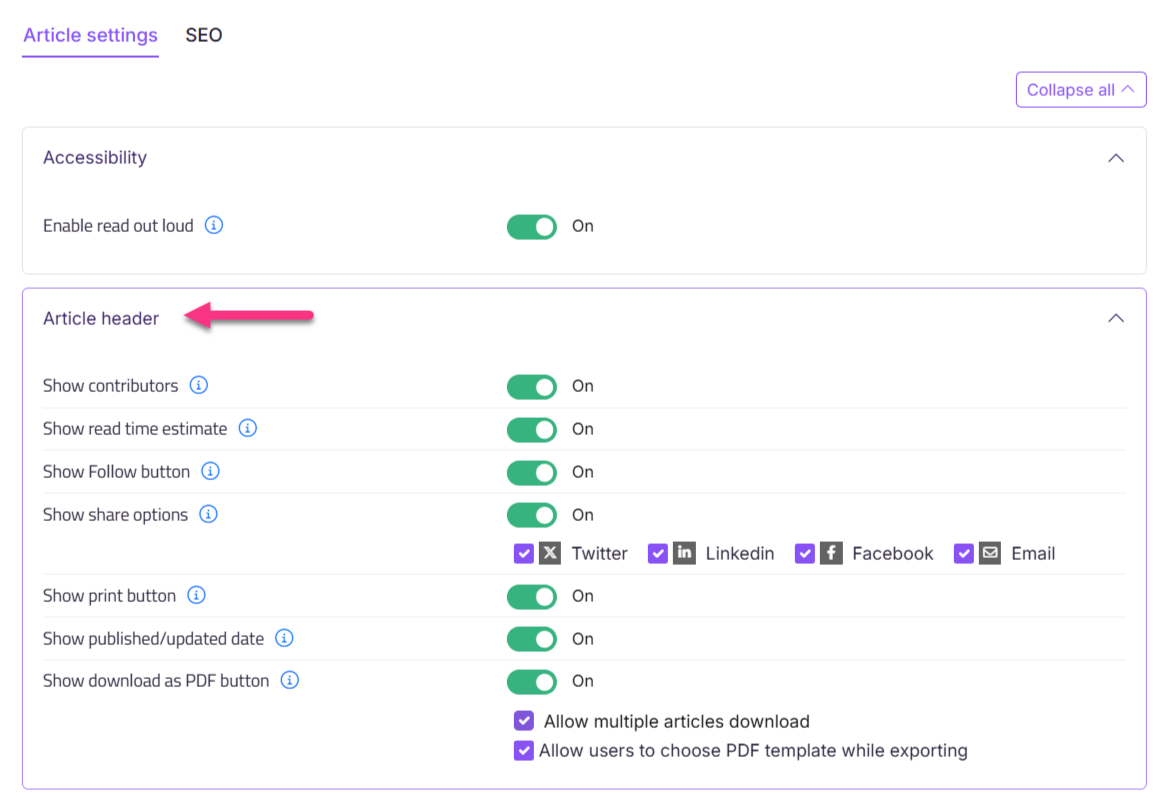
Kennis basissite weergave
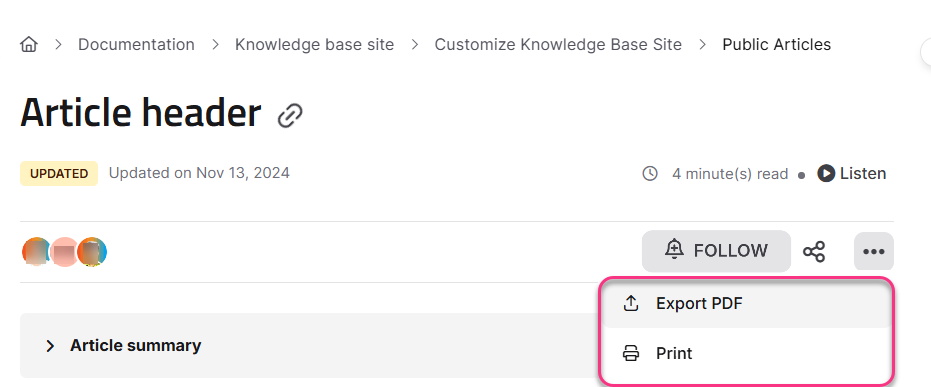
c. Artikelrecht
De Artikel rechts accordeon stelt je in staat om functies te kiezen die in de rechter zijbalk van je Knowledge Base-site artikelen staan:
Kenmerken | Beschrijving |
|---|---|
Inhoudsopgave laten zien | Zet deze schakelaar aan en selecteer de kopniveaus die je wilt opnemen (H2, H3 en H4) om in je inhoudsopgave te tonen. Je kunt H3 of H4 alleen inschakelen als hun ouderkop ook is ingeschakeld.
|
Toon artikeltags | Zet deze schakelaar aan om tags te tonen die aan artikelen zijn toegevoegd. Voor meer informatie, lees het artikel verder Adding tags naar een artikel. |
Showartikelbestanden | Zet deze schakelaar in om bestanden te tonen die aan artikelen zijn gekoppeld. Voor meer informatie, lees het artikel op Adding files to articles. |
Inklappen TOC-headers | Zet deze schakelaar in om standaard alle inhoudsopgave-headers op de Knowledge Base-site in te klappen. Als je bijvoorbeeld hebt gekozen om H2, H3 en H4 weer te geven, wordt de inhoud van H4 genest onder H3, en H3 onder H2, waarbij beide worden ingeklapt totdat de lezer ze uitbreidt.
|
Kennisbankportaal
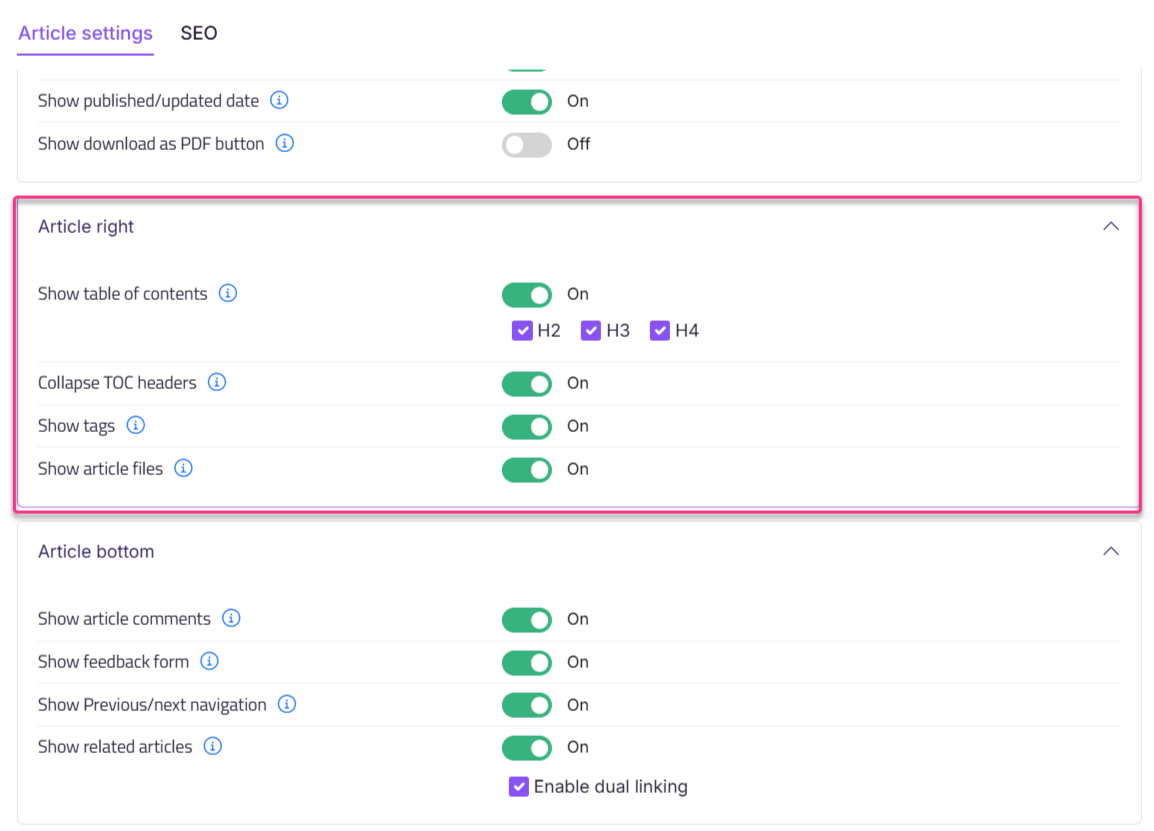
Kennis basissite weergave
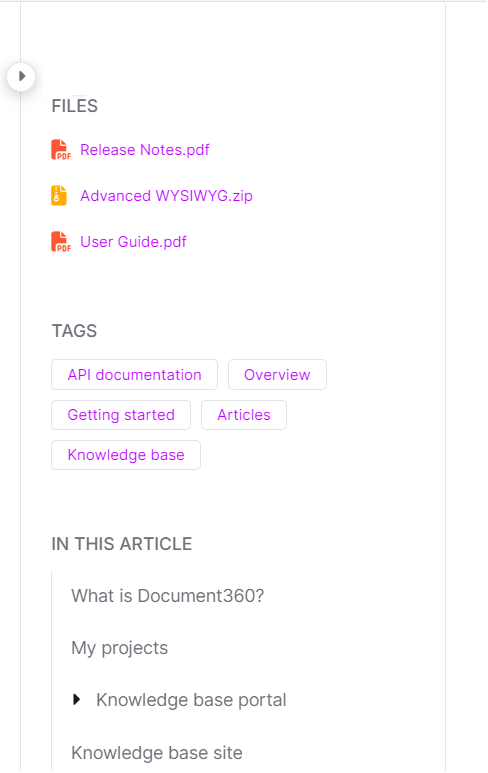
d. Artikelonderaan
De onderste accordeon van het artikel stelt je in staat de functies te configureren die onderaan de artikelen van de kennisbanksite worden weergegeven, waaronder:
Kenmerken | Beschrijving |
|---|---|
Toon artikelopmerkingen | Zet deze schakelaar aan zodat lezers kunnen reageren op artikelen met hun Disqus-credentials .
|
Feedbackformulier voor showen | Zet deze schakelaar aan om een feedbacksectie voor artikelen te tonen. Feedbackgegevens zijn toegankelijk in de sectie Analytics () > Feedback . Voor meer informatie, lees het artikel op Feedback manager. |
Vorige visa/Volgende navigaties | Zet deze schakelaar aan om navigatielinks voor Vorige en Volgende onderaan de artikelen weer te geven. Wanneer ingeschakeld, toont het eerste artikel alleen Volgende, en het laatste artikel alleen Vorige.
|
Showgerelateerde artikelen | Zet deze schakelaar in om gerelateerde artikelen te tonen die aan elk artikel zijn toegevoegd. Selecteer het vakje 'Dual linking inschakelen' om automatisch wederkerige links tussen gerelateerde artikelen toe te voegen. Voor meer informatie, lees het artikel op Adding related articles.
|
Kennisbankportaal
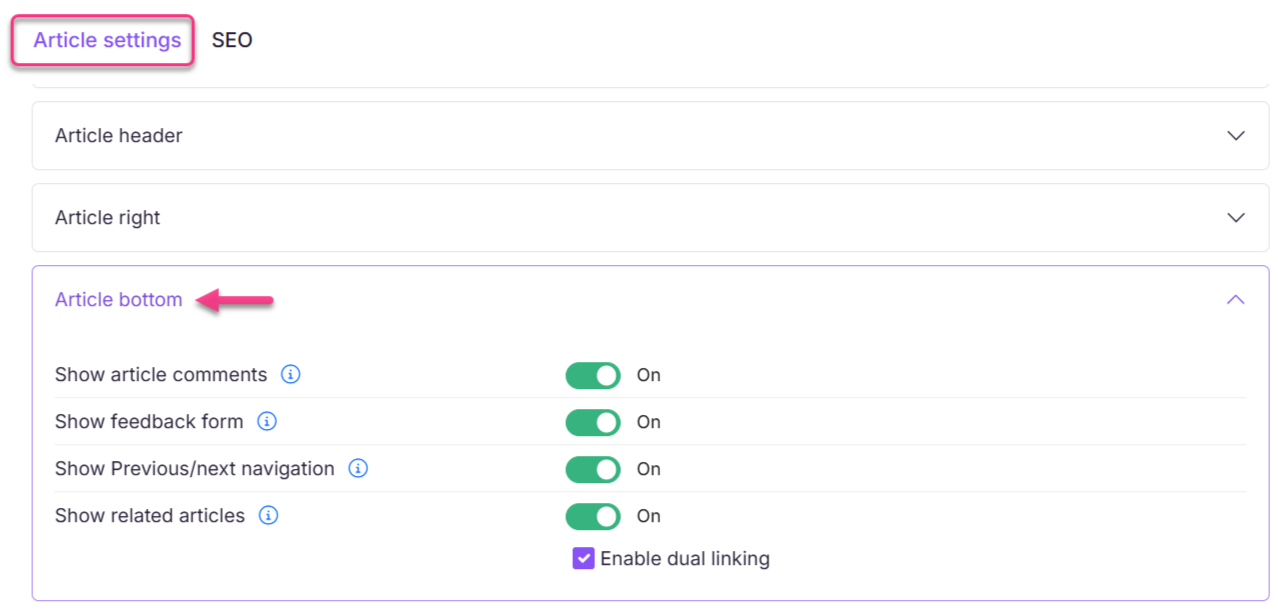
Kennis basissite weergave
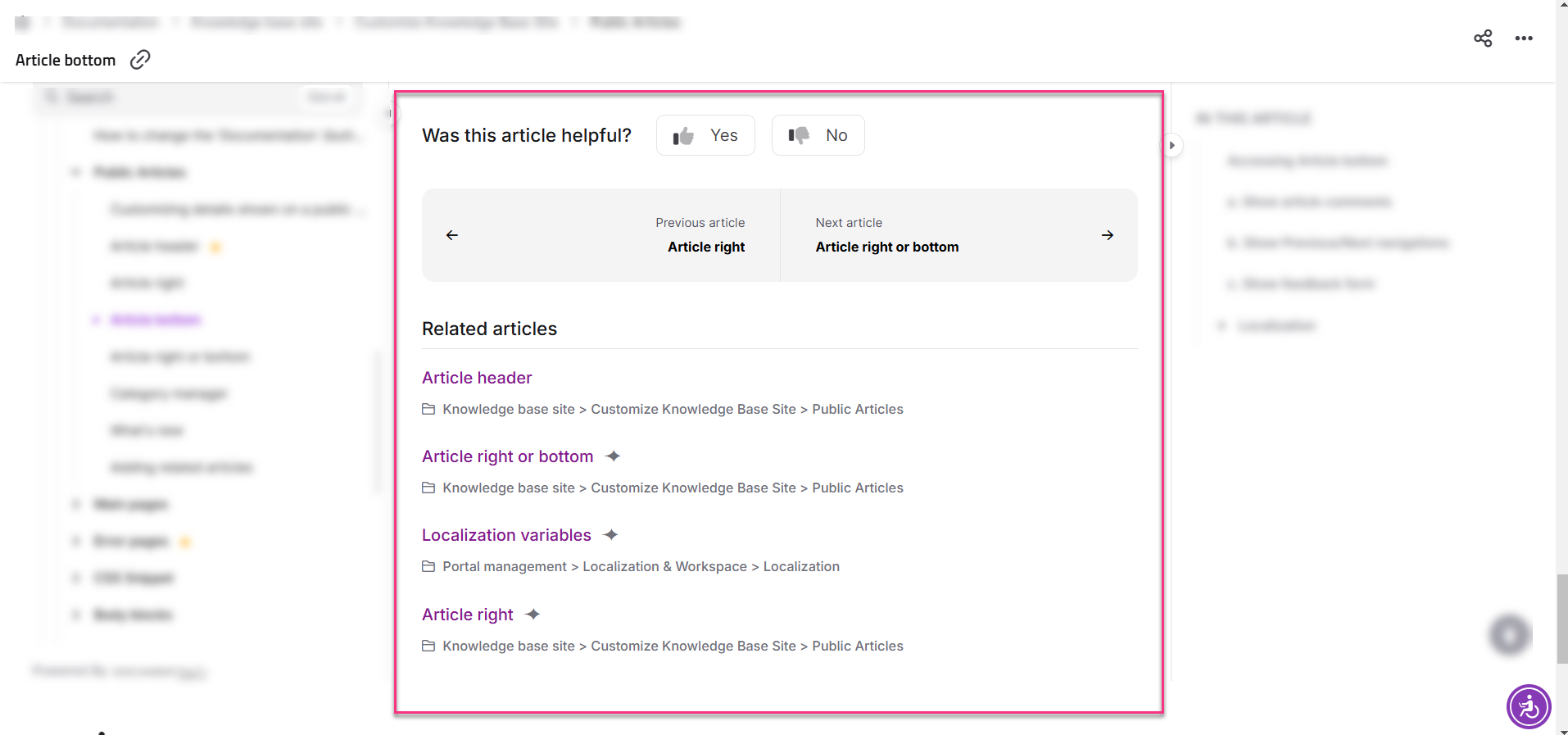
e. Categoriemanager
De Category Manager accordeon bevat de volgende opties:
Kenmerk | Beschrijving |
|---|---|
Toon het eerste hiërarchische niveau van categorieën | Schakel deze schakelaar in om standaard alle hoofdcategorieën uit te breiden op de Knowledge Base-site. Wanneer deze schakelaar wordt uitgeschakeld, wordt standaard alleen het eerste niveau van de eerste hoofdcategorie uitgebreid in de Knowledge Base-site. |
Stel de artikelstatus automatisch in | Zet deze schakelaar in om automatisch statustags (Nieuw/Bijgewerkt) weer te geven voor recent gepubliceerde of bijgewerkte artikelen. Wanneer deze schakelaar is uitgeschakeld, verschijnen er standaard geen statustags wanneer een artikel wordt gepubliceerd. Daarna moet het handmatig worden toegevoegd. Voor meer informatie, lees het artikel op Status indicator. Voorbeeld: Een nieuwe tag (groen) verschijnt voor nieuw gepubliceerde artikelen, terwijl een Bijgewerkte tag (oranje) verschijnt voor bewerkte en hergepubliceerde artikelen. |
Aangepaste statusindicator | Zet deze schakelaar in om een aangepaste statusindicator, zoals Bèta, aan artikelen toe te voegen. Als de schakelaar voor de Aangepaste statusindicator is uitgeschakeld, wordt de tag met aangepaste statusindicator verwijderd uit de artikelen op de Knowledge Base-site. Voor meer informatie, lees het artikel op Setting up the custom status indicator. |
Status van de bubbel | Zet deze schakelaar aan zodat lezers categorieën kunnen identificeren die zijn bijgewerkt met de nieuwste artikelen. |
Auto-collapse categorieën | Vouwt categorieën standaard in in de navigatieboom van de kennisbasis. Door op een pagina of indexcategorie te klikken, valt een eerder uitgebreide categorie in. Voor mapcategorieën moet de lezer de mapcategorie uitbreiden en vervolgens op een artikel klikken om de eerder uitgevouwen categorie in te klappen. Schakel deze optie uit om meerdere categorieën tegelijk uitgebreid te houden. |
Kennisbankportaal
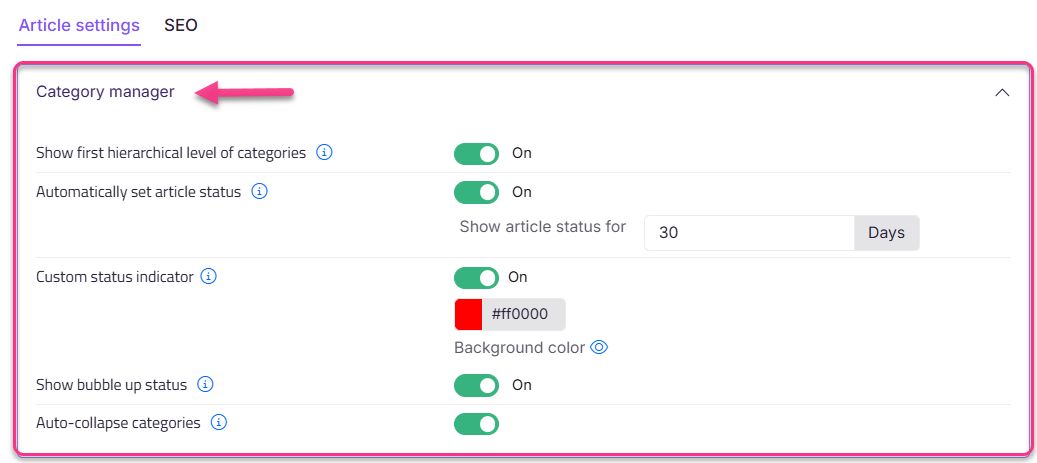
Kennis basissite weergave
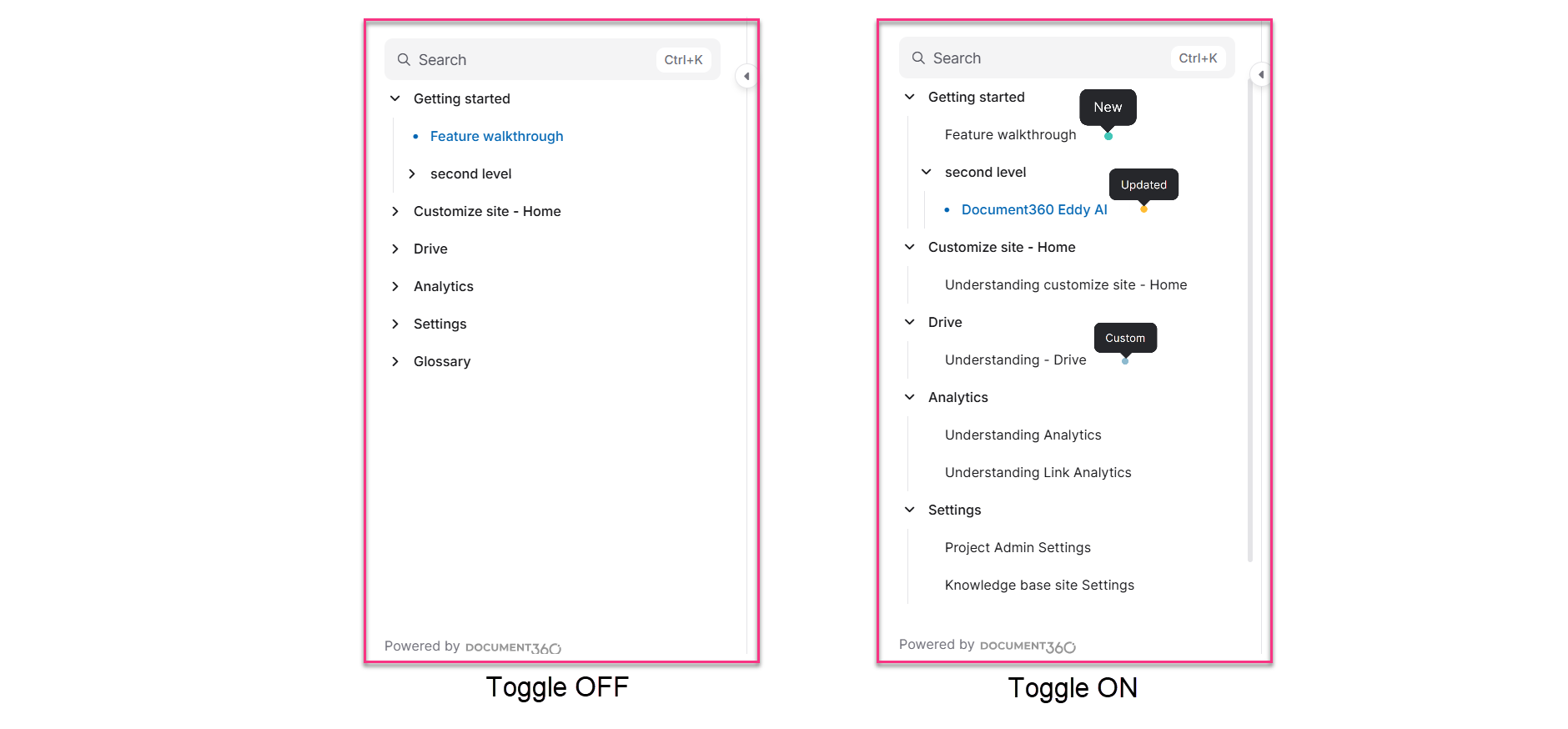
f. Siteheader
De site-header accordeon bevat de What's New-functie .
Kenmerk | Beschrijving |
|---|---|
Laat zien wat er nieuw is | Zet deze schakelaar aan om een What's New () icoon weer te geven, met recent gepubliceerde of bijgewerkte artikelen in de geselecteerde werkruimte. Voor meer informatie, lees het artikel op What’s New. |
Kennisbankportaal
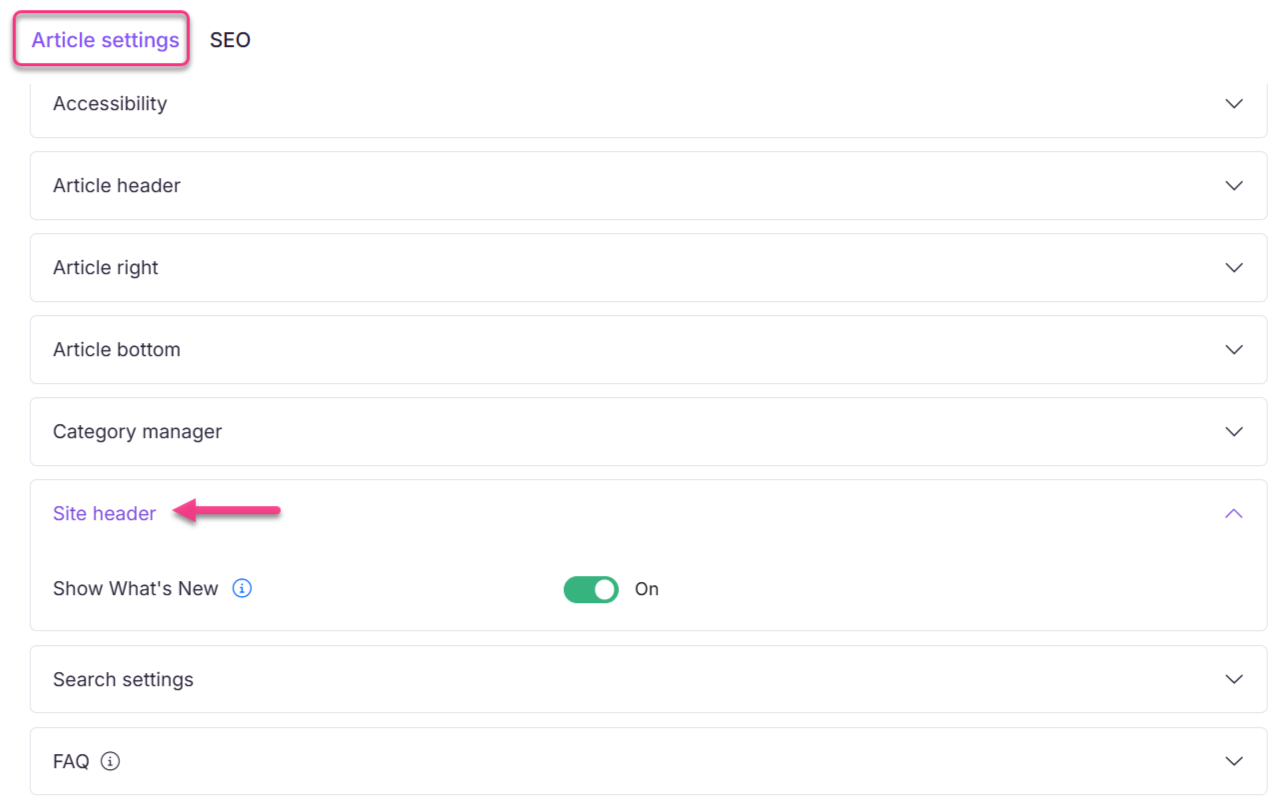
Kennis basissite weergave
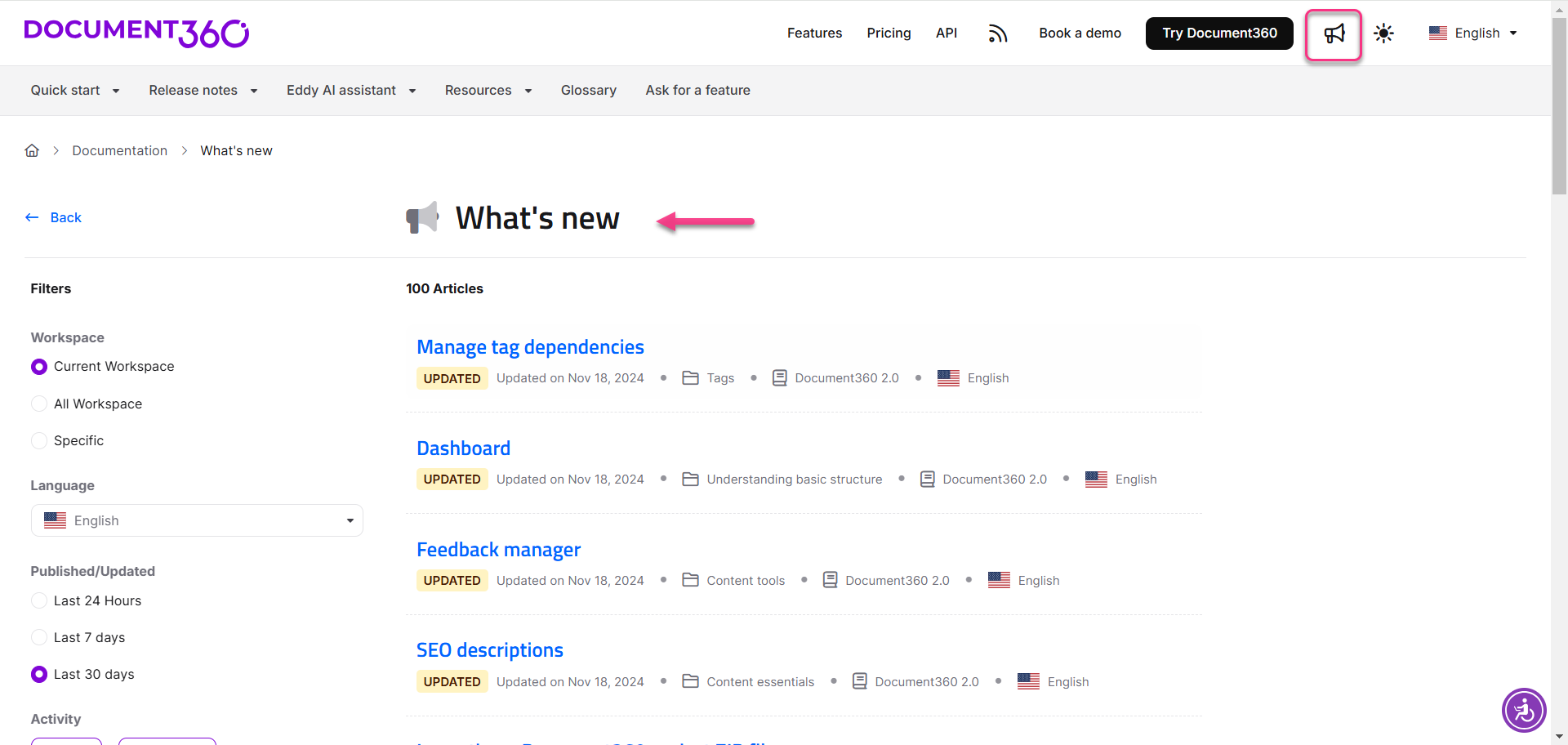
g. Zoekinstellingen
De zoekinstellingen accordeon bevat de volgende opties:
Kenmerken | Beschrijving |
|---|---|
Zoek zoekwoorden in artikelen | Zet deze schakelaar in om gezocht trefwoorden binnen artikelen op de Knowledge Base-site te markeren. |
Schakel geavanceerde zoekopdracht in | Zet deze schakelaar aan om geavanceerde zoekopdrachten uit te voeren in meerdere werkruimtes en talen. Voor meer informatie, lees het artikel op Search in Knowledge base site. |
Geen feedback op zoekresultaten | Zet deze schakelaar in om feedback te tonen wanneer er geen zoekresultaten worden gevonden. Voor meer informatie, lees het artikel op Search in Knowledge base site. |
S how Attachments-tabblad in de zoekopdracht | Zet deze schakelaar aan om het tabblad Bijlagen te tonen in het zoekvenster van de Kennisbank. |
Voeg veelvoorkomende woorden toe in zoekopdrachten | Zet deze schakelaar in om veelvoorkomende woorden in zoekresultaten op te nemen voor bredere resultaten. Zet deze schakelaar uit voor meer gerichte zoekopdrachten. |
Kennisbankportaal
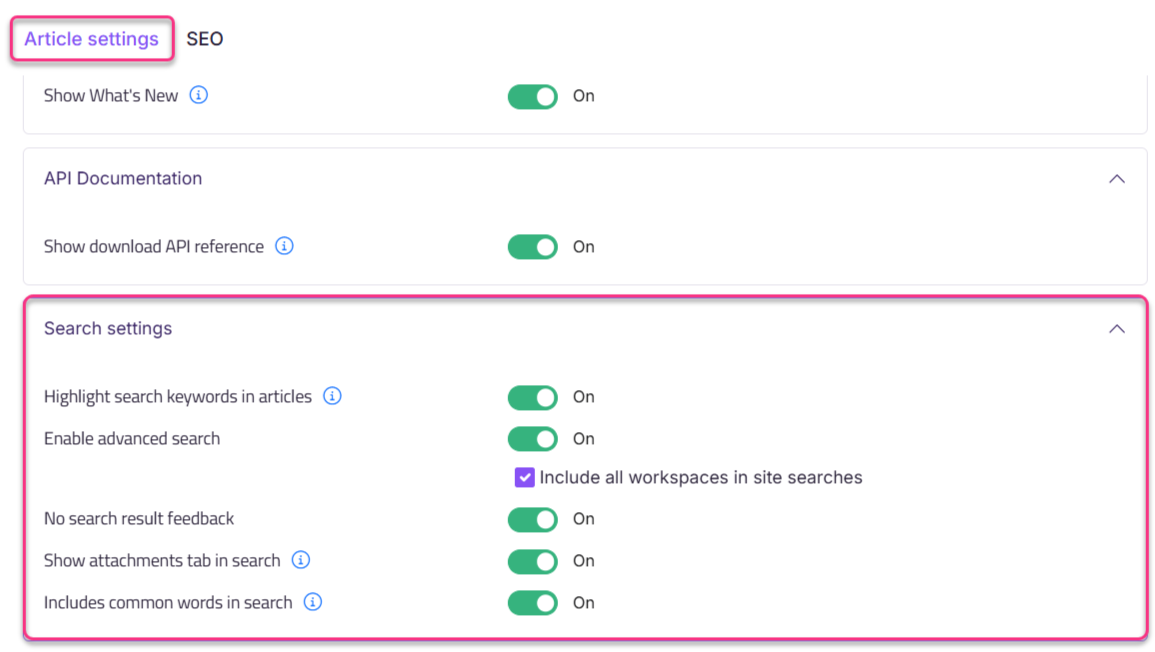
Kennis basissite weergave
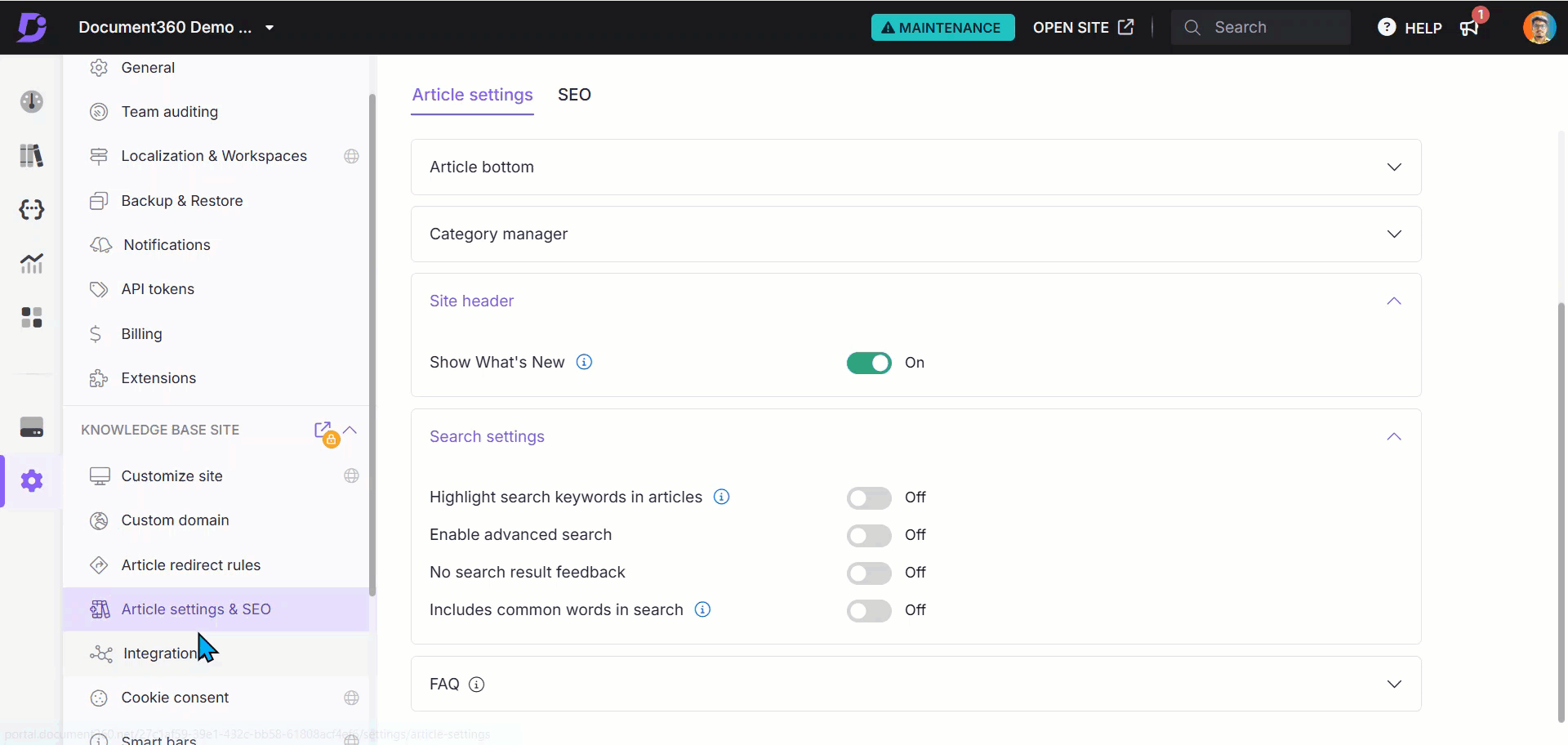
h. FAQ
Breid de FAQ-accordeon uit om de instellingen van de FAQ-generator op projectniveau aan te passen. Voor meer informatie, lees het artikel op Setting up the FAQ generator.
Kennisbankportaal
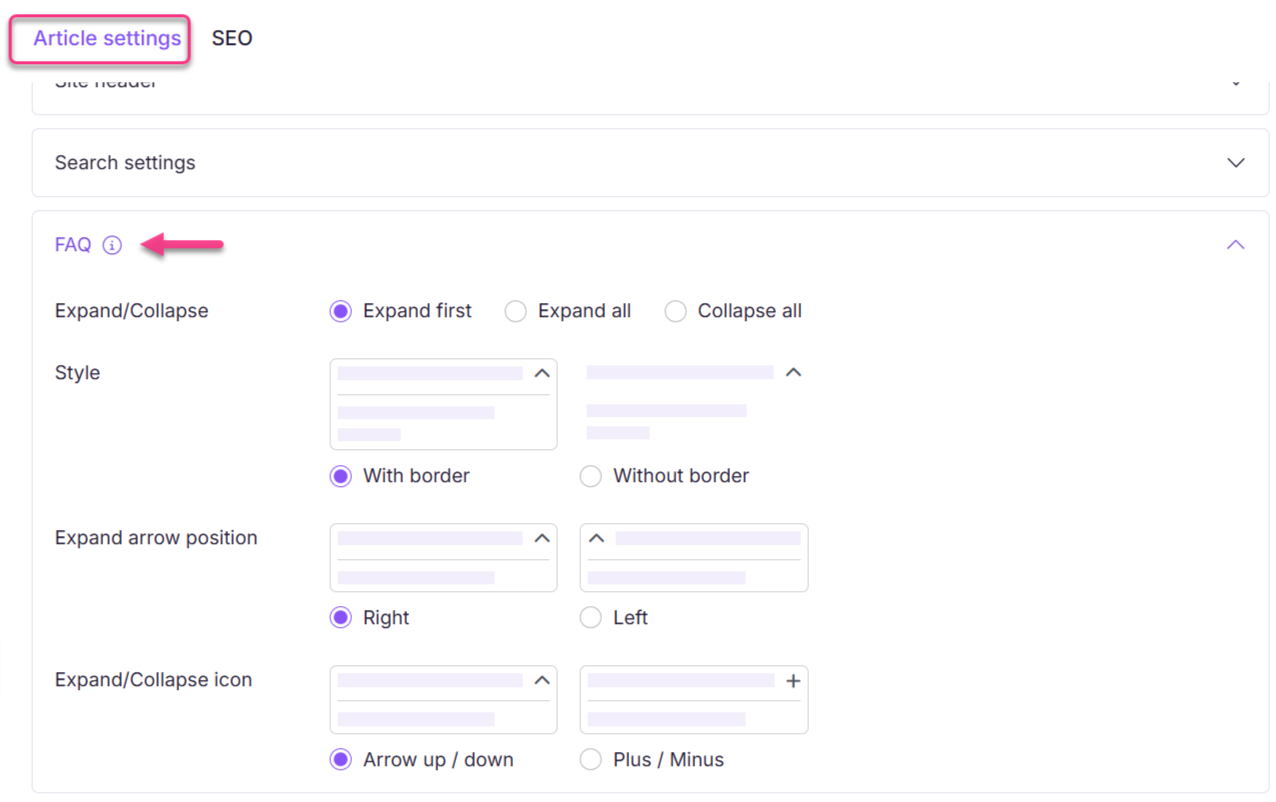
FAQ
Hoe zorg ik ervoor dat alleen H2-koppen verschijnen in de inhoudsopgave van alle artikelen op de Knowledge Base-site?
Om de inhoudsopgave aan te passen zodat een specifiek niveau van koppen wordt weergegeven:
Navigeer naar () in de linker navigatiebalk in het kennisbankportaal.
Ga in het linker navigatiepaneel naar Knowledge base site > Artikelinstellingen & SEO.
Wijd in het tabblad Artikelinstellingen de rechter accordeon van het artikel .
Zet de schakelaar Inhoud weergeven aan en selecteer alleen het H2-selectievakje .
Hoe lokaliseer ik variabele tekst in de rechter zijbalk van een artikel?
Om de tekst in de rechter zijbalk te lokaliseren:
Navigeer naar () in de linker navigatiebalk in het kennisbankportaal.
Navigeer in het linker navigatiepaneel naar Knowledge base portal > Localization & Workspaces.
Zet in het tabblad Localisatievariabelen de Article-rechteraccordeon uit.
Werk elementen bij zoals inhoudsopgave, tags en bestanden.
OPMERKING
Standaard lokaliseert het systeem variabelen naar de respectieve taal.
Klik op Opslaan.
Hoe lokaliseer ik variabele tekst onderaan een artikel?
Om de tekst onderaan een artikel te lokaliseren:
Navigeer naar () in de linker navigatiebalk in het kennisbankportaal.
Navigeer in het linker navigatiepaneel naar Knowledge base portal > Localization & Workspaces.
Vouw in het tabblad Localisatievariabelen de Article bottom accordion uit.
Update-elementen zoals:
Vorig artikel
Volgend artikel
Gerelateerde artikelen
Klik op Opslaan.
Hoe verander ik de duur van de statusindicator-tag?
Om de geldigheid van statusindicatortags voor artikelen te wijzigen:
Open het gewenste artikel in de documentatie-editor.
Klik op het More () icoon en selecteer de opties voor More artikelen.
Stel in het tabblad Statusindicator de gewenste geldigheid (1–90 dagen) in in het veld Weergeven status.
Klik op Opslaan.
Hoe verander ik de variabele tekst voor statusindicatoren?
Om de variabele tekst voor statusindicatoren in de Categoriemanager bij te werken:
Navigeer naar () in de linker navigatiebalk in het kennisbankportaal.
Navigeer in het linker navigatiepaneel naar Knowledge base portal > Localization & Workspaces.
Zet in het tabblad Localisatievariabelen de accordeon Categoriebeheerder uit.
Update-elementen zoals Nieuw, Bijgewerkt, Aangepast en Verouderd.
Klik op Opslaan.
Hoe stel ik handmatig een statusindicator in voor een artikel?
Om een statusindicator toe te wijzen aan een individueel artikel:
Open het gewenste artikel in het kennisbankportaal.
Klik op het More () icoon en selecteer de opties voor More artikelen.
Selecteer in het tabblad Statusindicator de gewenste status.
Klik op Opslaan.
Wat gebeurt er als ik een automatisch ingestelde artikelstatus overschrijf?
Als de schakelaar 'Automatisch artikelstatus instellen ' aan staat, krijgen projectniveau-instellingen voorrang boven de artikelniveau-instellingen, en volgt de status de vooraf gedefinieerde regels (bijv. Bijgewerkt voor hergepubliceerde concepten).
Hoe stel ik de statusindicator in voor meerdere artikelen?
Om een statusindicator toe te passen op meerdere artikelen tegelijk:
Navigeer naar Documentatie () > Alle artikelen in het kennisbankportaal.
Selecteer de artikelen en klik bovenaan op de statusindicator .
Kies de gewenste status en klik op Aanvullen.
Hoe kies ik een achtergrondkleur voor een aangepaste statusindicator?
Om de achtergrondkleur van een statusindicator aan te passen:
Navigeer naar () in de linker navigatiebalk in het kennisbankportaal.
Ga in het linker navigatiepaneel naar Knowledge base site > Artikelinstellingen & SEO.
Vouw in het tabblad Artikelinstellingen de Categoriebeheerder accordeon uit en zoek de statusindicator Aangepaste status.
Klik op de kleuroptie, kies een kleur en klik op het ☑ icoon.
Beweeg met de muis over het oogpictogram () om de geselecteerde kleur te bekijken.
Hoe schakel ik de status Bubble up in?
Om de Bubble up-status in het kennisbasisportaal in te schakelen:
Navigeer naar () in de linker navigatiebalk in het kennisbankportaal.
Ga in het linker navigatiepaneel naar Knowledge base site > Artikelinstellingen & SEO - > Artikelinstellingen.
Vouw de accordeon van de Categoriebeheerder uit en zet de statusknop Show-bubbel omhoog aan.
Waar verschijnt de Bubble Up-status?
Het aantal artikelen met Nieuw, Bijgewerkt of Aangepast statussen verschijnt naast de categorienaam in mappen, indexen en pagina's, inclusief subcategorieën.
Hoe lang verschijnt de Bubble Up-status?
De Bubble up-status blijft zichtbaar zolang er artikelen in de betreffende categorie of subcategorie zijn met een actieve statusindicator (Nieuw, Bijgewerkt of Aangepast).
Het verdwijnt wanneer alle statusindicatoren binnen de categorie/subcategorie verlopen.
Het klikken op de Bubble up-status beïnvloedt de zichtbaarheid niet.
Hoe lokaliseer ik variabelen voor "What's New"?
Om de tekst "What's New" aan te passen voor gelokaliseerde inhoud:
Navigeer naar () in de linker navigatiebalk in het kennisbankportaal.
Navigeer in het linker navigatiepaneel naar Knowledge base portal > Localization & Workspaces.
Vouw in het tabblad Localisatievariabelen de Algemene accordeon uit.
Werk het veld 'Wat is nieuw' bij en klik op Opslaan.
Wat gebeurt er als ik de artikelstatus op artikelniveau verander wanneer de optie Automatisch artikelstatus instellen is ingeschakeld?
Wanneer de optie 'Artikel automatisch instellen ' is ingeschakeld, overschrijven de projectinstellingen individuele artikelniveauwijzigingen:
Als een bijgewerkt en hergepubliceerd artikel handmatig op Nieuw wordt gezet op artikelniveau, zal het systeem nog steeds de Status Bijgewerkt toepassen op basis van de globale instellingen.
Dit zorgt voor consistentie met de projectbrede configuratie, zelfs wanneer er handmatige wijzigingen worden gedaan.
Hoe schakel ik breadcrumb-navigatie in voor mijn kennisbanksite?
Voor kennisbanksite 1.0
Navigeer naar () in de linker navigatiebalk in het kennisbankportaal.
Ga in het linker navigatiepaneel naar Knowledge base site > Artikelinstellingen & SEO.
Vouw de sectie Artikelheader uit en zet de Breadcrumb-navigatieschakelaar aan.
Voor kennisbank site 2.0
Breadcrumb-navigatie is standaard ingeschakeld op de Knowledge Base site 2.0 en kan niet worden uitgeschakeld.
Waarom zie ik de opties Delen, Afdrukken of Exporteren van PDF niet in de Knowledge Base-widget?
De opties PDF-bestanden delen, afdrukken en exporteren worden alleen ondersteund op de Knowledge Base-site. Deze opties zijn niet beschikbaar in de Knowledge Base-widget, die is ontworpen om een vereenvoudigde, embedded ervaring te bieden.
Waarom verschijnt de optie "Was dit artikel behulpzaam?" nog steeds in de widget, zelfs nadat ik deze heb uitgeschakeld in de artikelinstellingen?
In de widget Kennisbank verschijnt de optie "Was dit artikel nuttig?" altijd onderaan de artikelen. De Artikelinstellingen om deze optie uit te schakelen gelden alleen voor de Knowledge Base-site, niet voor de widget.